Reklame
Med Google, der afslører et fuldstændigt opdateret kort, der nu er tilgængeligt for alle, er det nemmere end nogensinde at oprette dine egne kort. Du kan oprette private og offentlige kort, dele kortene med bestemte personer, tilføje beskrivelser til placeringer og vælge mellem flere kortstilarter og optrædener.
De nye Google Maps-funktioner gør kortoprettelsen lettere end nogensinde, og med Googles solide delingsindstillinger har du fuldført kontrol over, hvem der ser kortene, hvem der kan tilføje elementer til kortene, eller hvis du foretrækker det, kan du blot beholde kortene helt privat.
Kom godt i gang
Efter lanceringen Google kort, klik på indstillingerikonet, og klik på Mine steder.

Det åbner sidebjælken, hvor du kan tilføje placeringer til dine kort. For at oprette kort med flere lag skal du dog klikke på Få avancerede funktioner med Maps Engine Lite. Dette åbner et nyt vindue med et nyt kort.

Med de nyeste Google Maps-funktioner kan du tilføje placeringer ved at søge efter dem på kortet, tilføj linjer og figurer til dit kort, importer data fra CSV-filer og organiser og gruppér placeringer i lag.
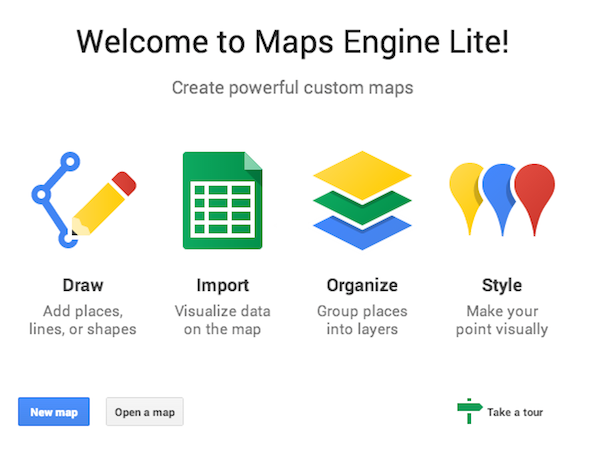
Klik på Nyt kort -knappen åbner et kort, hvor du kan oprette lag, søge efter placeringer og mere. Der er allerede oprettet et untitled lag, og du kan redigere laget og omdøbe det til hvad du vil.

Føj placeringer til dit kort
Når du har omdøbt dit kort og dit unititled lag, skal du søge efter en placering, og du kan tilføje placeringer til dine lag. Når du finder det sted, du vil tilføje, kan du se ekstra detaljer fra Google Maps (nøjagtig placering, telefonnummer, websted osv.), Og du kan tilføje det til dine lag ved at klikke på linket Tilføj til kort.

Når du tilføjer flere lag, skal du sørge for, at du er inde i det lag, hvor du vil have, at det skal inkluderes. Ud over at manuelt tilføje placeringer til dit kort, kan du også importere dem. Importerede data skal være i en CSV- eller XLSX-fil, eller du kan også importere et regneark fra dit Google Drev.

Så hvad slags information har du brug for i regnearket for faktisk at importere placeringer til dit kort? Alt hvad du behøver er to kolonner med adresserne og navnene på placeringerne. Når du importerer placeringerne, spørger Google Maps dig først, hvilken kolonne der indeholder adresserne:
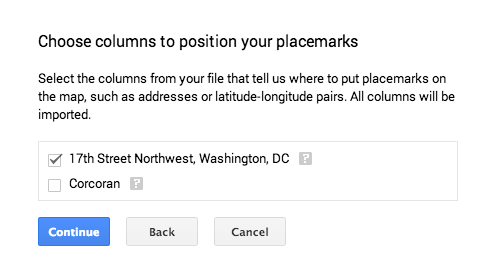 Det spørger dig derefter, hvilken kolonne der inkluderer navnene på placeringerne:
Det spørger dig derefter, hvilken kolonne der inkluderer navnene på placeringerne:

Når du skal importere regnearket, skal du aktivere popups første gang for at forbinde Google Maps til dit Google Drev.
Ud over at tilføje placeringer og tilpasse nålene, kan du også tilføje linjer til dit kort.

Linjerne kan bruges til at vise en bestemt sti mellem placeringer. Hvis du f.eks. Vil oprette et kort, der viser en bestemt rute, der fører dig fra det ene sted til det næste. Linjer ser ikke ud til at have meget i vejen for tilpasningsmuligheder. Vi ville meget gerne se muligheden for at ændre farver og muligvis endda indsætte pile, der viser retningen taget på kortet.
Tilpas dit korts udseende
Når det kommer til at tilpasse udseendet på dit kort, kan du også føje personlige berøringer til hvert sted. Du kan ændre ikonet og farven på stifterne på dit kort.

På et øjeblik kan du vælge den almindelige kortnål, cirkel, firkant, diamant og stjerne. Hvis du klikker på knappen 'Flere ikoner', åbnes der masser af flere muligheder:
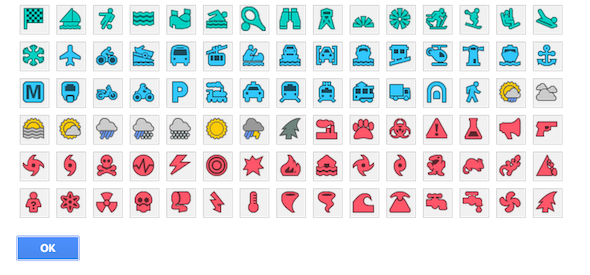
Ud over at tilpasse stifter kan du også ændre kortets samlede udseende med ni temaer at vælge imellem. Disse temaer er tilgængelige ved at klikke på Basiskort.

Deling af dit kort
Når du har oprettet dit kort, er der flere måder, du kan dele det på. Du kan holde det helt privat, hvis du opretter et kort til dit eget personlige brug. Alle kort, du opretter, er som standard private. Hvis du hellere vil dele kortet, kan du dele det med specifikke Google-brugere, eller du kan dele det offentligt. Tryk på den grønne 'Del' -knap i øverste højre hjørne af kortet:

Når du klikker på knappen "Del", kan du få adgang til delingsindstillingerne, der er identiske med delingsindstillingerne på ethvert Google Drive-dokument. Du kan gøre kortet helt offentligt, kun tilgængeligt for alle, der har linket, eller kun tilgængeligt for specifikke Google-brugere, du inviterer til at se kortet.
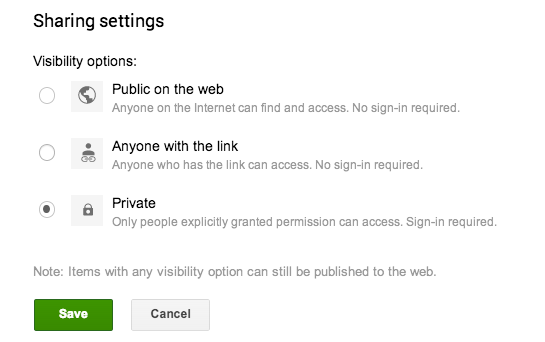
Kreative anvendelser
- Mens de typiske turiststeder er nemme at finde i enhver by, kan du bruge Google Maps til at dele tip og steder at gå sammen med dine tilhængere og venner, som de ikke nødvendigvis tænker på at udforske Ellers.
- Du kan bruge Google Maps til at oprette samarbejdskort, hvilket gør det nemt for venner at organisere en dagstur eller en ferie ved at vælge placeringer, du planlægger at besøge.
- Du kan også bruge det til uddannelsesmæssige formål - lærere kan oprette kort og dele dem med studerende for at give dem en visuel ressource over placeringer, der er kortlagt i Google. For eksempel kan en historielærer bruge Google Maps til at oprette en visuel ressource til Amelia Earharts sidste flyvning. Der er nogle fantastiske historiske Google Maps-mashups 3 Fantastiske historiske Google Maps Mashups Læs mere der kan give dig en fornemmelse af, hvor meget du kan gøre med Google Maps som historielærer.
- Hvorfor ikke tilføje kort til ligningen med borgerjournalistik ved hjælp af sociale netværk, videodelingswebsteder og meget mere. Hvis du f.eks. Dækker protester i et specifikt land eller endda over hele verden, kan du kortlægge placeringerne af protesterne på Google Maps.
Vil du have flere kreative ideer til måder, du kan bruge Google Maps? Tjek vores liste over 10 unikke Google Maps-mashups 10 unikke Google Maps-opsamlinger, du kan udforske til informationVed du, at du kan finde noget på et kort i disse dage? Columbus har måske været uenig, men er der ikke lavet kort til netop dette formål? Jeg talte mere i retning af at finde offbeat ... Læs mere og den anden 7 fascinerende Google Maps-mashups 7 Fascinerende Google Maps og Mashups for at se verden med forskellige øjneGoogle Maps er en skattekiste for opdagere. Ikke kun hjælper de dig med at navigere og ikke gå tabt, du kan også opdage nogle temmelig underlige ting i Street View, udforske data og information i ... Læs mere for lidt inspiration.
Konklusion
Google Map seneste opdatering er temmelig glat og gør det lettere at nogensinde skabe samarbejds- og interaktive kort. Der er et par funktioner, som vi stadig ville elske at se - mere tilpasning og tilføjelse mere til kortene end kun linjer. Men det er bestemt et kæmpe skridt i den rigtige retning.
Hvilke kreative anvendelser til Google Maps kan du tænke på? Fortæl os det i kommentarerne.
Nancy er en forfatter og redaktør bosiddende i Washington DC. Hun var tidligere Mellemøsten-redaktør på The Next Web og arbejder i øjeblikket i en DC-baseret tænketank om kommunikation og social media outreach.


